A Steam Disk írási hiba egyszerű javítása Windows 10 rendszeren
Steam Disk Write Disk Error hibát észlel Windows 10 rendszeren a játék frissítése vagy letöltése közben? Íme néhány gyorsjavítás, amellyel megszabadulhat a hibaüzenettől.
Az Instagram címkézés egy fantasztikus funkció, ha meg szeretné osztani emlékezetes fotóit vagy videóit a világgal. De mi van akkor, ha a barátod olyan fotót tölt fel rólad, amelyet nem szeretnél, ha mások látnának? Néha az emberek még olyan képeken is megcímkéznek, amelyeken nem is vagy. Szerencsére van egy egyszerű módja annak, hogy eltávolítsd ezeket az Instagram-címkéket, és eltávolítsd a kínos képeket a profilodról.
Ha még nem ismeri az Instagramot, és szeretné megtanulni, hogyan működik az Instagram-címkézés, itt található az egyszerű, lépésről lépésre bemutatott útmutató, amellyel mindent megtudhat róla!
Hogyan lehet megcímkézni valakit az Instagramon?
Emberek címkézése Instagram-fotóin, és a hírcsatorna közösségibbé tétele. Kövesd a lépéseket!
1. LÉPÉS – Nyissa meg az Instagramot, majd kattintson a (+) ikonra új kép hozzáadásához. A lehetőséget a képernyő alján, közepén találja!
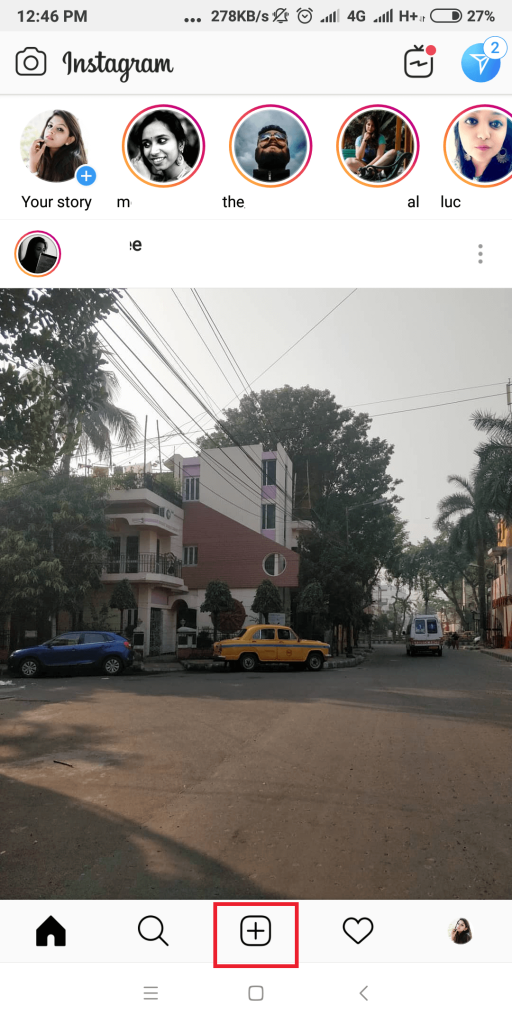
2. LÉPÉS – Válasszon ki egy feltölteni kívánt fényképet, adjon hozzá Instagram-szűrőket, hogy a fényképek élénkebbek legyenek, majd koppintson a „Tovább” gombra.
3. LÉPÉS – Kattintson a „Személyek címkézése” lehetőségre, és érintse meg a képernyőn azt a helyet, ahol meg szeretné címkézni a személyt. Írja be a személy nevét vagy felhasználónevét a keresőmezőbe.
4. LÉPÉS – Válassza ki a megjelölni kívánt személyt, és kattintson a jobb felső sarokban található „pipálás” ikonra.
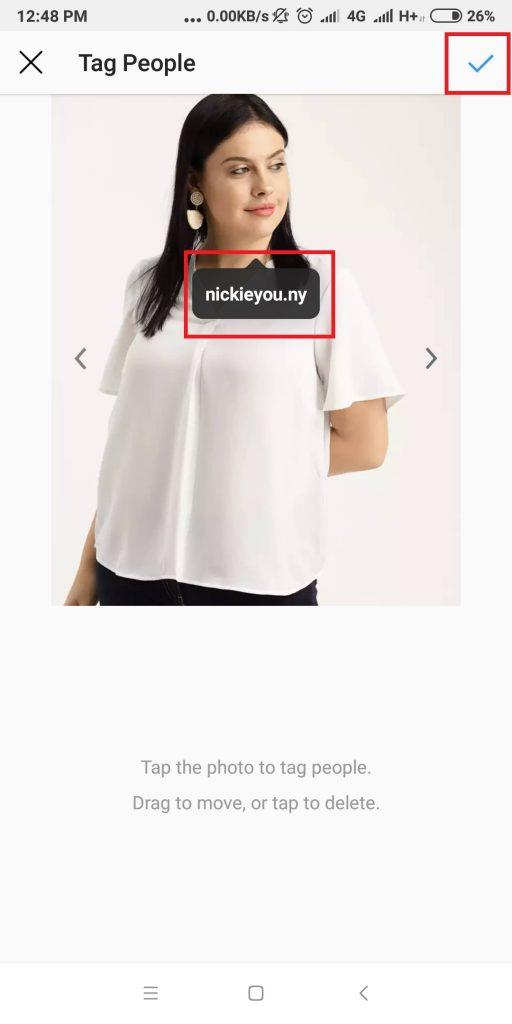
5. LÉPÉS – Kattintson a „Megosztás” gombra a kép feltöltéséhez.
Ha meg szeretne jelölni valakit az Instagramon a megjegyzésekben:
1. LÉPÉS – Menj arra a bejegyzésre, amelyben meg szeretnél jelölni egy barátot.
2. LÉPÉS – Kattintson a „Megjegyzések” ikonra – egy csevegési buborék szimbólumra a megosztani kívánt bejegyzés alatt.
3. LÉPÉS – Most kezdje el beírni a címkézni kívánt felhasználó nevét, például „@barátai neve”. A megosztáshoz kattintson a „Közzététel” gombra.
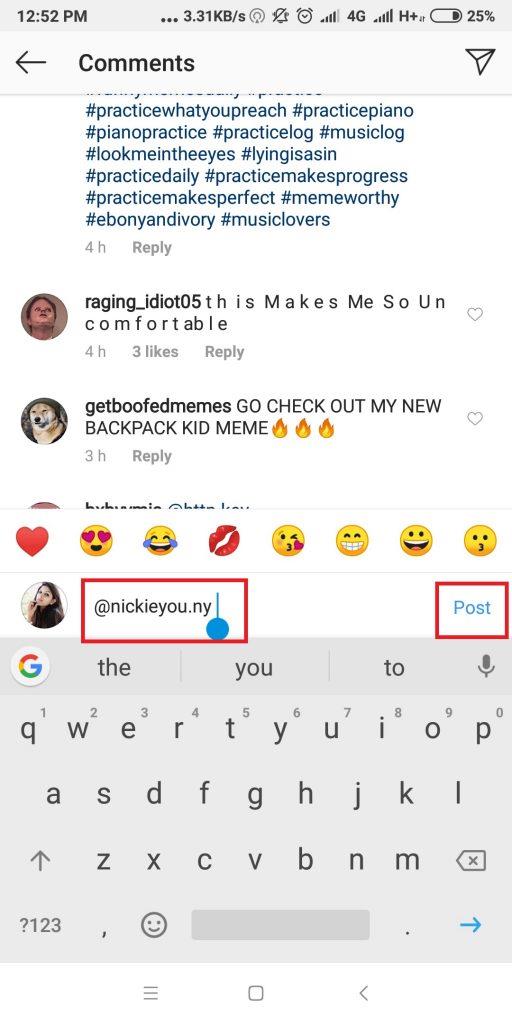
Ez minden! Ez volt néhány egyszerű módszer az emberek megjelölésére az Instagramon!
Olvassa el itt: -
Hogyan és hol vásárolhatok Instagram követőket? Sietsz, és szeretnéd megtalálni a végső módot Instagram-követőid számának növelésére? Mit szólnál, ha megvennéd őket? Miután...
Hogyan távolíthatja el magát egy másik felhasználó fényképei közül?
Most, hogy minden barátja, családtagja és kollégája elkezdhet megcímkézni embereket az Instagram-képeken, elkerülhetetlenül meg lesz címkézve egy olyan képen, amelyen undorítónak tűnsz. Nem tarthatunk megcímkézve azokon a képeken, amelyek miatt nagyon zavarban van. Tehát itt van két nagyszerű módszer, amelyek segíthetnek eltávolítani a képeket a profilodból.
1. LÉPÉS – Nyissa meg azt a bejegyzést, amelyről el szeretné távolítani a címkét.
2. LÉPÉS – Érintse meg felhasználónevét a fényképen.
3. LÉPÉS – Kattintson a „Címke eltávolítása” opcióra (Androidon) és az „Eltávolítás a bejegyzésből” lehetőségre (iPhone-on).
4. LÉPÉS – Erősítse meg az „Igen, biztos vagyok benne” (Androidon) és az „Eltávolítás” (iPhone-on) lehetőségre kattintva.
Sikeresen eltávolítottad magad mások fényképei közül.
Bónusztipp: Ha nem szeretné, hogy a másik személy megtudja, hogy eltávolította magát a címkék közül, egyszerűen elrejtheti ezeket a fényképeket a „Fotók rólad” részben. Ez azt jelenti, hogy továbbra is megjelölve marad, de a többi felhasználó nem fogja látni a profilja alatt.
Egy olyan fotó vagy videó elrejtése, amelyen meg van címkézve:
1. LÉPÉS – Lépjen arra a bejegyzésre, amelyet el szeretne rejteni a profiljából.
2. LÉPÉS – Érintse meg felhasználónevét a fényképen.
3. LÉPÉS – Megjelenik az új előugró menü, kapcsolja ki a „Megjelenítés a profilban” opciót (Androidon) és az „Elrejtés a profilomból” lehetőséget, majd a Kész lehetőséget (iPhone-on).
4. LÉPÉS – Ez az! Frissítse profilját, és vegye észre, hogy a megcímkézett kép el lesz rejtve a profiljában.
Olvassa el még: -
Most ossza meg és csatlakozzon további információkhoz az Instagramon In... Az Instagram éppen új funkciókat vezetett be, amelyeket a múlt hónapban jelentettek be. Az új Instagram frissítéssel ezeket a...
Hogyan lehet tömegesen elrejteni több fotót és videót az Instagramon?
Több bejegyzés elrejtése egyszerre:
1. LÉPÉS – Indítsa el az Instagramot > Menjen a profiloldalára, és kattintson a „három vízszintes vonal” ikonra a jobb felső sarokban. Koppintson a Beállítások elemre, a „fogaskerék” ikonra alul.
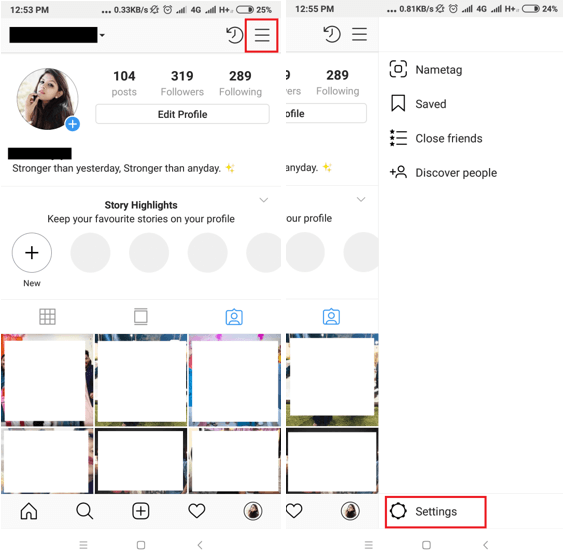
2. LÉPÉS – Érintse meg a „Fényképek és videók rólad” lehetőséget az Adatvédelem és biztonság fejléc alatt.
3. LÉPÉS – Kattintson a „Fényképek és videók elrejtése” lehetőségre.
4. LÉPÉS – Kezdje el kiválasztani a profiljából eltávolítani kívánt fényképeket, és érintse meg a jobb felső sarokban található „Elrejtés” ikont.
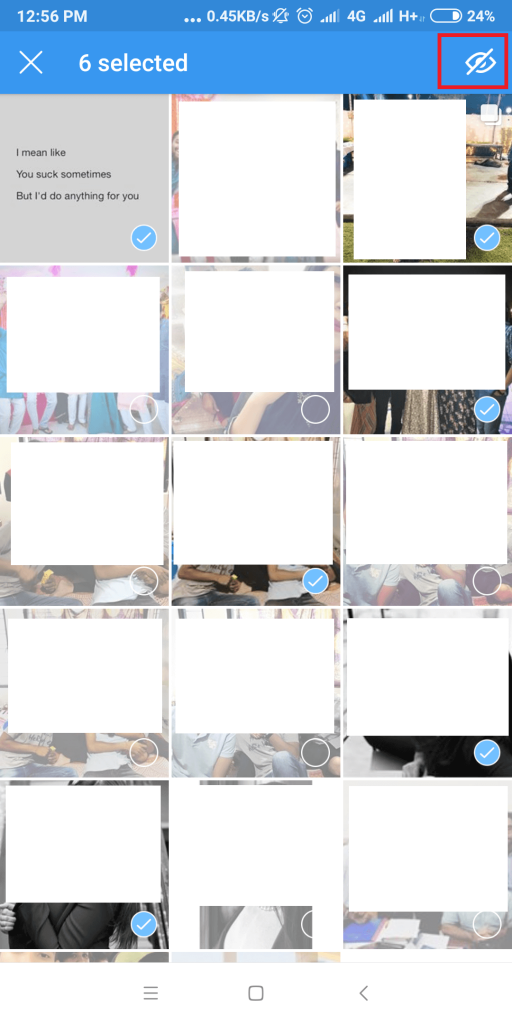
Ne feledje, hogy a fotók vagy videók elrejtése nem távolítja el a címkét magáról a bejegyzésről, de a bejegyzést eltávolítjuk a „Fotók rólad” szakaszból.
Hasznos volt ez az információ? Ossza meg visszajelzéseit az alábbi megjegyzés részben!
Maradjon velünk a további Instagram-frissítésekért!
Steam Disk Write Disk Error hibát észlel Windows 10 rendszeren a játék frissítése vagy letöltése közben? Íme néhány gyorsjavítás, amellyel megszabadulhat a hibaüzenettől.
Fedezze fel, hogyan távolíthat el alkalmazásokat a Windows 10 rendszerből a Windows Store segítségével. Gyors és egyszerű módszerek a nem kívánt programok eltávolítására.
Fedezze fel, hogyan tekintheti meg vagy törölheti a Microsoft Edge böngészési előzményeit Windows 10 alatt. Hasznos tippek és lépésről-lépésre útmutató!
A Google zökkenőmentessé tette a csoportos megbeszélések lebonyolítását. Tudd meg a Google Meet korlátait és lehetőségeit!
Soha nincs rossz idő a Gmail jelszavának megváltoztatására. Biztonsági okokból mindig jó rutinszerűen megváltoztatni jelszavát. Ráadásul soha
Az online adatvédelem és biztonság megőrzésének egyik alapvető része a böngészési előzmények törlése. Fedezze fel a módszereket böngészőnként.
Ismerje meg, hogyan lehet némítani a Zoom-on, mikor és miért érdemes ezt megtenni, hogy elkerülje a zavaró háttérzajokat.
Használja ki a Command Prompt teljes potenciálját ezzel a több mint 280 (CMD) Windows-parancsot tartalmazó átfogó listával.
Alkalmazhatja a Google Táblázatok feltételes formázását egy másik cella alapján, a Feltételes formázási segédprogrammal, a jelen cikkben ismertetettek szerint.
Kíváncsi vagy, hogyan használhatod a Rendszer-visszaállítás funkciót a Windows 11 rendszeren? Tudd meg, hogyan segíthet ez a hasznos eszköz a problémák megoldásában és a számítógép teljesítményének helyreállításában.







![Feltételes formázás egy másik cella alapján [Google Táblázatok] Feltételes formázás egy másik cella alapján [Google Táblázatok]](https://blog.webtech360.com/resources3/images10/image-235-1009001311315.jpg)
